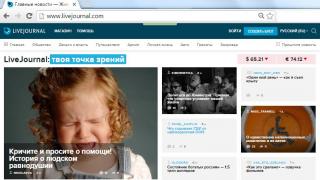Quando si tenta di installare (aggiornare) i driver Nvidia utilizzando l'utilità specializzata Nvidia Experience, l'utente potrebbe riscontrare un errore con questo aggiornamento, accompagnato da un messaggio relativo all'installazione non riuscita dei driver di destinazione. Nella maggior parte dei casi, l'errore "Impossibile installare il software NVIDIA" è causato da un programma antivirus che blocca l'installazione del driver, nonché da una serie di motivi che verranno elencati di seguito. In questo materiale analizzerò le specificità di questo problema e presenterò anche le opzioni per risolverlo.
Nvidia ha un rapporto piuttosto complicato con Microsoft, il creatore del sistema operativo Windows, che non sempre ha un effetto positivo sulla stabilità dei prodotti Nvidia nell'ambiente Windows.
In particolare, il problema con l'aggiornamento dei driver Nvidia utilizzando l'utilità Nvidia Experience è molto diffuso e si verifica su quasi tutte le versioni moderne del sistema operativo Windows (in particolare sotto forma di errore 28).
Allo stesso tempo, ci sono diversi motivi per cui l'aggiornamento dei driver Nvidia da Nvidia Experience è instabile con l'errore "Impossibile installare il software NVIDIA". Questi motivi sono:

Come risolvere il problema "Impossibile installare il software NVIDIA"
Per risolvere la disfunzione che si è verificata "Impossibile installare il software NVIDIA", esistono diversi metodi di base, di seguito li discuteremo tutti;
Metodo numero 1. Disattivazione antivirus e firewall
Nella maggior parte dei casi l'errore è causato da un antivirus che blocca il corretto funzionamento del programma Nvidia Experience.
- Per correggere la disfunzione, vai a disinstallare programmi.
- Fare clic sul pulsante Start, digitare appwiz.cpl nella barra di ricerca e premere Invio.
- Trova lì il tuo antivirus e rimuovilo.
- Disattiva anche il firewall di sistema, riavvia il PC e riprova a eseguire l'aggiornamento richiesto.
Metodo numero 2. Rimozione di tutto il software Nvidia e quindi installazione
Se questo metodo non aiuta, prova a disinstallare tutto il software Nvidia e quindi a installare nuovamente i driver. Per eseguire questo passaggio, abbiamo bisogno di software speciali come "Revo Uninstaller", "Driver Fusion", "Display Driver Uninstaller", "Driver Sweeper" o altri analoghi che ti consentano di rimuovere completamente il software Nvidia dal tuo PC.
Effettuare le seguenti operazioni:


- Utilizza il programma Revo Uninstaller e usalo per rimuovere tutti i file e le voci di registro relative a Nvidia;
- Vai al sito Web di Nvidia () e scarica il driver per la tua scheda video. Avvialo, all'avvio seleziona la casella accanto all'opzione "Installazione pulita" in basso ed esegui un'installazione standard.
Metodo n. 3. Software speciale per gli aggiornamenti
Un'altra soluzione conveniente al problema quando non è possibile installare il software NVIDIA è utilizzare un software speciale per l'aggiornamento del PC, il livello "DriverPack Solution", "Driver Easy" e altri analoghi. Questi programmi determineranno quali driver del tuo PC necessitano di aggiornamento e quindi eseguiranno l'aggiornamento specificato.

Utilizza la soluzione DriverPack per aggiornare i driver
Metodo numero 4. Aggiorna i driver utilizzando Gestione dispositivi
Avvia Gestione dispositivi (fai clic sul pulsante Start, digita devmgmt.msc nella barra di ricerca e premi Invio). Trova lì la scheda "Schede video" ed espandila. Passa il mouse sopra la scheda grafica, fai clic con il pulsante destro del mouse, seleziona Aggiorna driver.

Quindi seleziona l'opzione per cercare i driver su questo computer e specifica il percorso della cartella in cui si trovano solitamente i driver Nvidia. Molto spesso è così
C:\NVIDIA\DisplayDriver\XXXXX\VERSIONE WINDOWS\Internazionale\Display.Driver
- Dove XXX è la versione del driver;
- VERSIONE WINDOWS – la versione di questo sistema operativo installata sul tuo PC;
Attendi il completamento del processo e riavvia il PC.
Metodo n.5. Abilitazione della scheda video
Se per qualche motivo hai disabilitato accidentalmente o intenzionalmente la tua scheda video, non sarai in grado di installarne i driver. Vai a Gestione dispositivi come descritto sopra, passa il mouse sulla tua scheda video nell'elenco, fai clic con il pulsante destro del mouse e seleziona "Abilita dispositivo".

Conclusione
Nella maggior parte dei casi, la disfunzione "Impossibile installare il software NVIDIA" appare a causa di un antivirus che blocca la corretta installazione dei driver necessari. Per risolvere il problema, si consiglia non solo di rimuovere l'antivirus, ma anche di eliminare completamente il software Nvidia, quindi installarlo nuovamente utilizzando l'opzione "installazione pulita". L'utilizzo dei suggerimenti sopra elencati ti consentirà di normalizzare il funzionamento dell'utilità Nvidia Experience e di godere nuovamente della funzionalità Nvidia stabile sul tuo PC.
La tecnologia informatica si è sviluppata ampiamente negli ultimi anni. Nonostante ciò, permangono molte difficoltà nella comunicazione tra il computer e l'utente. Pertanto, il problema principale oggi è il processo di installazione dei programmi di controllo per un dispositivo specifico.
Produttori di schede video popolari
Non molto tempo fa, gli adattatori video per computer sono stati sviluppati da varie aziende: Trident, NVIDIA, Cirrus Logic e altri. Da allora molto è cambiato, quindi attualmente i prodotti più rilevanti sono i prodotti di due società:
-AMD;
—Nvidia.
La nota Intel ha fornito una soluzione discreta. Si è limitata a produrre schede video integrate nel processore centrale. Vale la pena notare che i prodotti NVIDIA sono più diffusi di AMD. Ne consegue che gli utenti incontrano spesso alcune difficoltà quando utilizzano le schede video di questo produttore.
L'affermazione che Nvidia non si installa, ma il driver Intel funziona correttamente è completamente falsa. Quando si discute di questo argomento, vale la pena considerare il livello di distribuzione delle opzioni di un particolare produttore. Questo articolo risponde alla domanda: perché il driver Nvidia geforce non è installato? Vale la pena dare un'occhiata più da vicino ai modi per risolvere questo problema.
Correttezza del programma di controllo
Per visualizzare correttamente tutti i colori nelle applicazioni e anche per poter utilizzare l'accelerazione 3D, è necessario installare il driver della scheda video. È un programma speciale che viene installato una volta ed è in grado di garantire l'interazione tra le unità hardware della scheda video e il sistema operativo. Uno dei motivi che influisce sull'impossibilità di installare il driver della scheda video Nvidia è il download del programma da fonti non verificate. Questi includono tutti i tipi di forum, risorse e siti che non ispirano fiducia.
Per gli utenti esperti, tali driver rappresentano un'opportunità per aumentare le prestazioni del sottosistema video, nonché per ottenere alcune funzionalità aggiuntive che sono bloccate nelle versioni ufficiali. Le persone comuni che non hanno conoscenze di programmazione utilizzano siti con una cattiva reputazione a causa dei favolosi bonus promessi che gli amministratori delle risorse utilizzano per attirarli.
Di conseguenza, si verificano molti problemi, uno dei quali è che il driver Nvidia non viene installato. I tentativi di installazione potrebbero non avere successo. In questo caso vengono emessi messaggi su una certa discrepanza, errori negli indirizzi di memoria, un driver esistente, ecc. Per evitare tali problemi, si consiglia di scaricare il programma solo dal sito ufficiale del produttore. Pertanto, la prima regola stabilisce che il conducente deve essere ottenuto dal servizio del produttore.
Leggere le marcature
Gli utenti inesperti spesso si confondono anche nel semplice menu di un sito web. Per questo motivo scaricano il materiale sbagliato di cui hanno bisogno. Pertanto, non sorprende affatto che i tentativi di utilizzare altri programmi finiscano con un fallimento. Pertanto, tutti i tipi di forum sono semplicemente pieni di domande monotone: perché Nvidia non è installata? Il proprietario di un computer o laptop deve conoscere il nome dettagliato dell'adattatore video installato nell'unità di sistema, nonché il tipo di chip utilizzato. Tali informazioni possono essere facilmente reperite sul portale dell’impresa di assemblaggio.
Vale la pena considerare due esempi. C'è una scheda video Asus GTX780TI-P-3GD5. Visitando il sito omonimo, ed andando anche nella sezione “Computer e Componenti”, dovreste trovare il modello presentato. Le sue caratteristiche includono la creazione di una scheda sul processore video nVidia GeForce GTX 780Ti. Il secondo esempio suggerisce di prestare attenzione all'adesivo del laptop, che dice: "nVidia GeForce 8400 GS". In questo modo viene comunicato direttamente il nome del chip coinvolto.
Come fare la scelta giusta?
Per garantire che non sorga mai la domanda sul motivo per cui il driver Nvidia non è installato, è necessario selezionare un programma adatto al chip. Un po 'prima veniva utilizzato il principio della compatibilità con le versioni precedenti, che prevedeva la possibilità di installare le versioni più recenti per supportare i modelli precedenti di schede video. Oggi questa è considerata l’eccezione piuttosto che la regola.
Quindi, sul sito Web di Nvidia devi andare al menu "Driver" - "Scarica driver". Successivamente, all'utente verrà chiesto di leggere e compilare una semplice tabella in cui dovrà indicare:
- tipo;
- serie;
- famiglia;
- sistema operativo.
Quindi dovrai fare clic sul pulsante "Cerca", dopodiché verrà visualizzato un collegamento al programma più adatto. È necessario scaricarlo e installarlo. Inoltre, il produttore offre la possibilità di provare una versione di prova del programma di controllo. I passaggi per questo sono simili. È vero, vale la pena seguire il collegamento "Versioni Beta". Va notato che provare a installarlo può portare a errori come "Il driver della scheda video Nvidia non è installato". In questo caso, chi è fortunato. Pertanto, è consigliabile scaricare e installare un programma contrassegnato come WHQL. Ciò significa che ha superato il test di compatibilità. La condizione principale è indicare con precisione la famiglia del chip video o la sua serie.
Motivi per un'installazione errata
In alcuni casi, anche gli informatici con una significativa esperienza alle spalle potrebbero riscontrare problemi nell'installazione di Nvidia. Ciò potrebbe essere dovuto a motivi software o hardware. Vale la pena notare che la scheda video discreta è installata con un pettine di contatti scorrevoli, per il quale viene fornito uno speciale connettore della scheda madre.
Il collegamento viene effettuato utilizzando viti o elementi di fissaggio speciali. Alcuni alloggiamenti consentono una leggera estensione dal connettore. Per fare ciò, è sufficiente toccare accidentalmente il cavo rigido che collega l'adattatore video e il monitor. Di conseguenza, le prestazioni non scompaiono completamente, ma nel programma compaiono alcuni problemi. Potrebbero includere l'impossibilità di utilizzare le funzioni 3D, una tavolozza di colori limitata o artefatti sullo schermo che si verificano periodicamente. Ci sono anche problemi con l'installazione del driver Nvidia.
Domande per l'azienda californiana
Quegli utenti che seguono da vicino le notizie e leggono i forum tematici sanno che Nvidia è nota per il fatto che una delle sue linee di chip video presenta un difetto di fabbricazione. Si manifesta nel lento degrado della saldatura BGA. Di conseguenza, la scheda video si guasta completamente o parzialmente. Dato che non c'è molto da perdere, la maggior parte delle persone prova a cuocere l'adattatore video nel forno, per il quale esiste una tecnica speciale. Di norma, è efficace e aiuta a ripristinare le prestazioni.
È vero, solo temporaneamente. La durata massima di una scheda video quando si utilizza questo metodo è di sei mesi. Trascorso questo periodo il problema si ripresenta. Di conseguenza, l'installazione del driver Nvidia richiede molto tempo o viene segnalato un errore. Pertanto, i problemi con l'installazione del programma potrebbero consistere in guasti hardware nella scheda video o in altri componenti. Per un corretto funzionamento devono essere eliminati.
Raccomandazioni degli autori
È possibile testare l'installazione del driver in modalità forzata. Questo è vero anche con un messaggio di errore. Dovrai avviare il pacchetto di distribuzione richiesto con il programma, quindi andare alla cartella di disimballaggio. Quando viene visualizzato un messaggio sull'impossibilità di installazione, è necessario eseguire le seguenti transizioni: "Computer" - "Proprietà" - "Gestione dispositivi". Successivamente, dovresti selezionare "Adattatori video" dall'elenco che si apre.
Quindi è necessario selezionare "Aggiorna driver". Quando inizia la ricerca, è necessario specificare la cartella in cui è stata salvata la distribuzione. Dopo aver completato questi semplici passaggi, verrà visualizzato l'elenco delle schede video supportate. È sufficiente indicare “Qualsiasi” e confermarne l'installazione, ignorando l'avviso. Questo metodo non è una panacea, ma a volte consente di eliminare gli errori di installazione.
Pertanto, l'articolo risponde alla domanda: perché il driver Nvidia non è installato e suggerisce soluzioni al problema.
Durante l'installazione dei driver, a volte si verificano incidenti che interferiscono con il funzionamento del sistema Windows. E naturalmente, per risolvere questo o quel problema, è necessario conoscere alcune sottigliezze tecniche. E ad esempio, affronteremo ora il problema del perché i driver Nvidia non sono installati. Per essere più precisi, parliamo di possibili problemi associati all'installazione dei driver.
Naturalmente, questo problema è rilevante, poiché la società di cui sopra è uno dei maggiori produttori di schede video. E ora ti dirò i tipi di problemi e problemi più popolari, che, di regola, sono la radice del problema durante l'installazione del driver Nvidia.
Nota: c'è un articolo sul blog: “”, è possibile che troverai in esso la risposta alla tua domanda.
Installare il driver richiesto
Innanzitutto, assicurati di scaricare un driver che supporti il tuo sistema operativo Windows. Per scaricare il driver è necessario andare al sito ufficiale del produttore, che si trova.
Successivamente, devi indicare il modello della tua scheda video e su quale sistema installerai il driver. Se specifichi il modello sbagliato o un sistema operativo diverso, avrai difficoltà a installare il driver Nvidia. Dopo la selezione, fare clic sul pulsante "Cerca".
Successivamente verranno visualizzate le informazioni per scaricare il driver. Per essere assolutamente sicuro di scaricare il driver giusto, vai alla scheda "Prodotti supportati" e trova la tua scheda video nell'elenco.

Assicurati di disabilitare tutti i programmi antivirus, non dovrebbero essere eseguiti in background, anche questo potrebbe interferire con il processo di installazione. Vale la pena prestare attenzione a quale account installerai il driver. Se hai effettuato l'accesso come ospite o come utente normale, accedi con i privilegi di amministratore, altrimenti l'installazione non sarà possibile.
Rimozione di un driver valido
Se non riesci a installare il driver, prova a disinstallarlo, vai su "Start" - "Pannello di controllo" e seleziona "disinstalla un programma". Se si esegue l'installazione per la prima volta, non è necessario rimuovere il driver.

Cerchiamo nell'elenco fornito tutti i nomi in cui compare in qualche modo la parola Nvidia. Eliminiamo tutto e riavviamo.
Attenzione! Se hai acquistato una scheda video e l'hai collegata al computer, devi attendere mentre Windows tenta di installare il driver. Dopo i suoi tentativi, ora puoi procedere con l'installazione.
Apri il file scaricato. Fare clic destro su di esso e selezionare "Esegui come amministratore". Fare clic su OK.

Quindi seguire la procedura guidata di installazione e accettare la licenza. Questo conclude l'elenco delle azioni essenziali. Se non riesci a installare il driver e ovviamente non capisci perché i driver Nvidia non sono installati, la situazione è un po' più complicata, come potrebbe sembrare all'inizio. Ma ci sono alcuni modi per risolvere questo problema.
Risolvere il problema in una volta sola
Prima di tutto, scarica un programma chiamato Driver Swepper tramite Internet. È estremamente chiaro, come si suol dire, non c'è nulla di superfluo in esso. E il significato del suo lavoro è che cancella tutte le code rimanenti dei precedenti driver eliminati.
Durante l'installazione del programma, deseleziona la casella per non installare Hamster Free Zip Archiver.

Per rendere il programma in russo, fai clic su Lingua a sinistra, quindi seleziona "Russo" sul lato destro del programma. Per applicare le modifiche, fare clic sul pulsante “Applica”.

Ora ti sarà più chiaro. Per rimuovere i driver, fare clic su "Analisi e pulizia". Trova il driver Nvidia sul lato destro della finestra, quindi fai clic su "Analizza".

Dai un'occhiata a quali file eliminerà questo programma. Se tutto va bene, fai clic su "Pulizia". Successivamente, ti verrà chiesto di riavviare il computer, che è ciò che fai.

Se non hai ancora scaricato il driver per la tua scheda video, allora è il momento di farlo. Prova a installare il driver. L'installazione continua a non andare bene? Va bene, perché ci sono ancora accuse! ;).
Avrei voluto scrivere fin dall'inizio, ma dopo averci pensato un po', ho deciso che se ti avessi suggerito di smontare l'unità di sistema e controllare se la scheda video si adatta perfettamente al connettore, molto probabilmente avresti scosso la testa e non farlo. Dopo le tante sofferenze che abbiamo affrontato sopra, penso che ora tu capisca che se questi consigli non ti hanno aiutato, allora dovresti seguire il mio consiglio. Smontare l'unità di sistema, rimuovere la scheda video, aspirare leggermente il connettore della scheda video, quindi reinserirlo.
Attenzione! Non è necessario che l'aspirapolvere tocchi il computer e i dispositivi interni.
Bene, ho lasciato la parte più difficile per ultima. Ora devi andare su "Gestione dispositivi" e guardare l'ID dell'attrezzatura. Per fare ciò, fai clic con il pulsante destro del mouse sul tuo computer e seleziona “Gestisci”.

Fai clic su "Gestione dispositivi" a sinistra. Quindi verrà visualizzato sulla destra un elenco di tutti i dispositivi sul computer.
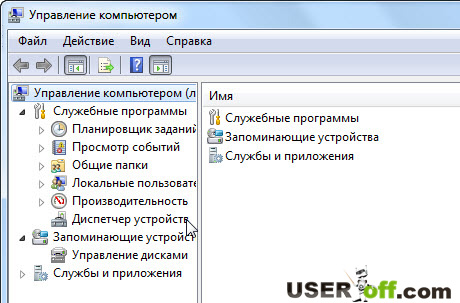
In "Schede video", trova la tua scheda video, fai clic destro su di essa e seleziona "Proprietà".

Nella finestra che si apre, vai alla scheda “Dettagli” e seleziona “ID attrezzatura”. Le informazioni verranno visualizzate di seguito. Non chiudere questa finestra, questi dati ci saranno utili adesso.

Per vedere dove è decompresso il driver, eseguire il file di installazione del driver. Ora vai in questa cartella.


Salva questo file e poi puoi provare a installare il driver. Per fare ciò, esegui il file setup.exe.

C'è un video su Internet, anche se in inglese, ma è dettagliato e visivo, penso che non avrai domande.
E questo è tutto quello che ho per oggi. Quando ho iniziato a scrivere l'articolo, ho pensato che avrebbe funzionato due volte e me l'ho detto, ma in realtà alcune sfumature sono più profonde di quanto pensiamo. Spero sinceramente che tu abbia avuto la possibilità di leggere la conclusione con l'installazione corretta o con l'installazione di nuovi driver Nvidia! Ti sarei grato se scrivessi nei commenti quali metodi ti hanno aiutato. Sarà molto utile per altri lettori.
Quando si installa assolutamente qualsiasi software, possono verificarsi vari errori. Non esiste un modello di risposta o consiglio per questi casi. Il verificarsi di tali problemi dipende da molti fattori diversi: categoria del software, versione del sistema operativo, profondità di bit, presenza di malware e così via. Molto spesso si verificano errori durante l'installazione del software per le schede video nVidia. Sono gli errori dei driver nVidia di cui parleremo oggi. In questo articolo esamineremo i più popolari e ti parleremo di metodi efficaci per la risoluzione dei problemi.
Se hai problemi con l'installazione dei driver per la tua scheda grafica nVidia, non disperare. Forse la nostra lezione ti aiuterà a sbarazzarti dell'errore. Quindi cominciamo.
Errore 1: programma di installazione nVidia non riuscito

Questo errore è il problema più comune con l'installazione del software nVidia. Tieni presente che l'esempio mostra quattro elementi, ma potresti averne di più o di meno. L'essenza in tutti i casi sarà la stessa: un guasto del software. Esistono diversi modi per provare a correggere l'errore.
Installazione dei driver ufficiali.
Non tentare in nessun caso di installare software scaricato da siti dubbi e non verificati. Per questi scopi c'è. Se hai scaricato i driver da altre fonti, visita il sito Web nVidia e scarica il software da lì. È meglio scaricare e installare i driver più recenti.
Pulizia del sistema da vecchie versioni di driver.
Per fare ciò, è meglio utilizzare programmi specializzati che rimuoveranno i vecchi driver assolutamente ovunque. Ti consigliamo di utilizzare il programma di disinstallazione del driver del display o l'utilità DDU per eseguire questa operazione.

Software antivirus e antivirus.
In rari casi, l'errore riportato sopra potrebbe essere causato da un virus che "vive" sul tuo computer. Condurre una scansione del sistema per identificare tali parassiti. A volte non è il virus in sé a interferire, ma il software antivirus. Pertanto, se dopo la scansione non trovi alcun virus, prova a disattivare il tuo antivirus durante l'installazione dei driver nVidia. A volte aiuta.
Errore 2: profondità di bit e versione del sistema errate

Un errore di questo tipo spesso significa che quando si sceglie un driver, hai semplicemente commesso un errore nella versione del tuo sistema operativo e/o nel suo bitness. Se non conosci questi parametri, devi fare quanto segue.

Errore 3: selezionato modello di scheda video errato

L'errore evidenziato nello screenshot con una cornice rossa si verifica abbastanza spesso. Significa che il driver che stai tentando di installare non supporta la tua scheda video. Se hai appena commesso un errore, devi solo andare su e compilare attentamente tutti i punti. Quindi scaricare il software e installarlo. Ma cosa succede se non conosci effettivamente il modello della tua scheda video? In questo caso, devi fare quanto segue.

Se per qualche motivo non riesci a scoprire il modello del tuo adattatore in questo modo, puoi sempre farlo utilizzando il codice ID del dispositivo. Abbiamo discusso di come cercare software per una scheda video utilizzando un identificatore in una lezione separata.
Ti abbiamo mostrato gli errori più comuni che potresti riscontrare durante l'installazione del software nVidia. Ci auguriamo che sarai in grado di risolvere il problema. Tieni presente che ogni errore potrebbe essere specifico del tuo sistema. Pertanto, se non sei riuscito a correggere la situazione utilizzando i metodi sopra descritti, scrivi nei commenti. Considereremo ciascun caso separatamente.
L'installazione di qualsiasi software su un PC o laptop è un'operazione molto importante per ogni utente. Tuttavia, cosa dovresti fare se durante alcune azioni viene visualizzato un errore che lo indica Impossibile installare il software NVIDIA. In questo caso, è necessario scoprire la causa dell'errore e selezionare una delle opzioni di configurazione.

Oltre al problema standard, viene visualizzato il seguente errore: "L'installazione di NVIDIA non può continuare: questo driver grafico non ha rilevato l'hardware compatibile." Questo errore può essere corretto in due modi: manualmente o con un riavvio pulito.
Motivi per cui NVIDIA non è installata
Nella maggior parte dei casi, Windows non supporta NVIDIA, motivo per cui sorgono complicazioni nel funzionamento del software. Un altro motivo però potrebbe essere un antivirus che blocca il funzionamento del programma Nvidia Experience, in questo caso è necessario abilitare le impostazioni standard e verificare il funzionamento del sistema;

Cause degli errori di avvio:
- Blocco dell'aggiornamento da parte dell'antivirus e del firewall del sistema operativo.
- Molto spesso il sistema operativo non dispone dei pacchetti di servizi necessari per il supporto.
- Su un personal computer, 2 schede video funzionano contemporaneamente, mentre il BIOS ne supporta solo una.
- BIOS obsoleto.
- Mancanza di spazio non allocato sul disco rigido.
- Alcuni file di sistema sono danneggiati.
- L'opzione di installazione pulita non è stata selezionata durante la connessione dei driver.

Risoluzione dei problemi reinstallando i driver
Questi problemi si verificano abbastanza spesso, soprattutto nelle versioni aggiornate di Windows. Esistono due modi per risolvere i problemi:
- Impostazione manuale del programma.
- Installazione pulita.
Ogni metodo ha le sue sfumature e i suoi aspetti positivi, quindi è importante conoscere diversi fattori.

Installazione manuale
Un riavvio manuale è forse una delle opzioni più semplici per risolvere l'errore. Si basa sulla rimozione completa del software e sulla configurazione dei driver aggiornati.
Prima di iniziare a lavorare, devi sbarazzarti della versione precedente del programma. Seleziona "Explorer" - "Disinstalla o modifica programma" - "Driver grafico NVIDIA" ed eliminalo semplicemente. Successivamente è necessario confermare la cancellazione. Per ulteriori lavori, è importante riavviare il sistema per la pulizia finale. Al termine, viene lasciata una cartella vuota all'indirizzo: C:\Program Files\NVIDIA Corporation. Selezionare "Gestione dispositivi" tramite "Pannello di controllo". Successivamente, la riga "Schede video" e, utilizzando il tasto destro del mouse, fare clic sulla scheda video, selezionando "Aggiorna driver". Quando selezioni la riga "Cerca driver su questo computer", dovrai specificare il percorso in cui si trova NVIDIA Package Launcher. Successivamente, fai clic su "Avanti". Attendi il completamento del riavvio, quindi riavvia nuovamente il sistema.

Se l'opzione specificata non è riuscita a risolvere il problema e non è ancora possibile installare NVIDIA, è necessario utilizzare una "Installazione pulita". Il funzionamento manuale richiede molto più tempo del funzionamento puro, poiché richiede più azioni.
Installazione pulita
Consente di installare una versione completamente nuova del software ed eliminare l'errore che si è verificato. L'antivirus potrebbe bloccare il funzionamento dei file standard, quindi è necessario ripristinare le impostazioni originali o smettere di funzionare completamente fino al completamento dell'installazione.

Se preferisci un'installazione pulita, devi installare i file dei driver NVIDIA (è consigliabile utilizzare una fonte ufficiale per evitare di prendere virus o qualcosa di peggio) e seguire questi passaggi:
- Esegui il file NVIDIA Package Launcher .exe.
- È necessario attendere un po' di tempo affinché tutti i file vengano spostati in una cartella specifica e l'installazione abbia inizio.
- Accetti i termini proposti e accetti anche il contratto di licenza.
- Completare i parametri di installazione richiesti (è necessario selezionare “Installazione personalizzata (impostazioni avanzate)” e fare clic su “Avanti”.
- Nella finestra successiva, seleziona la casella di controllo "Esegui un'installazione pulita". Di conseguenza, al termine di tutte le manipolazioni, il vecchio driver verrà eliminato e quello nuovo verrà configurato durante l'installazione.
Attenzione! Se la risoluzione automatica non viene impostata, sarà necessario configurarla e automatizzarla manualmente.

Nella maggior parte dei casi, il problema principale quando si verifica un errore è l'antivirus che blocca il funzionamento del programma Nvidia Experience. Per risolvere i problemi, è necessario utilizzare un'installazione manuale o pulita del programma. Questi metodi si basano sulla disinstallazione della versione precedente del software e sul download di nuovi driver. In ogni caso, per ottenere il risultato desiderato, è necessario riavviare il PC.
Ci auguriamo che le istruzioni per l'installazione del software NVIDIA ti siano state utili!
Se hai ancora domande sull'argomento “Impossibile installare il software NVIDIA: come risolvere il problema?”, puoi farle nei commenti
if(funzione_esiste("le_valutazioni")) ( le_valutazioni(); ) ?>